win7开机c盘不见 win7系统本地磁盘丢失了怎么处理
更新时间:2023-10-18 15:50:42作者:yang
win7开机c盘不见,随着电脑操作系统的使用时间增长,有时候我们可能会遇到一些问题,比如在开机时发现Win7系统的本地磁盘不见了,这种情况让人困惑不已,因为我们通常会将重要的文件和数据保存在C盘上。当Win7系统的本地磁盘丢失时,我们应该如何处理呢?在本文中我们将为您提供一些解决方案,帮助您恢复丢失的本地磁盘,并找回重要的数据。
具体方法:
1.在计算机桌面左下角点击开始—运行里输入diskmgmt.msc,然后按Enter键。
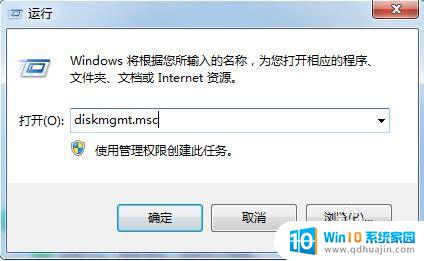
2.在弹出的磁盘管理中看,如果一个盘符也没有了。那就重新装系统即可解决,重装系统可以用360卫士的系统重装来操作。
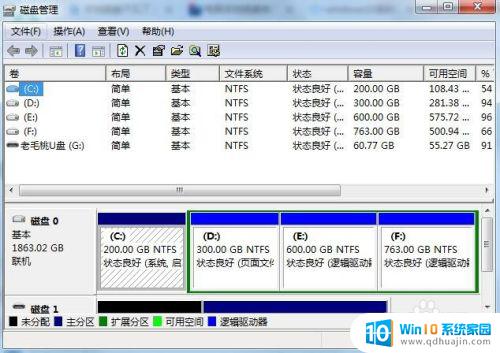
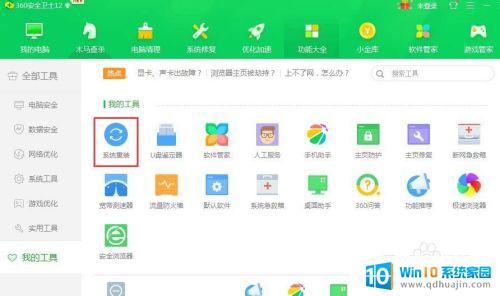
3.如果c盘还在,只是其他盘符符号没有了。可以给没有分盘符的磁盘加上盘符符号就可以恢复消失了的磁盘。右键点击:软件盘,更改驱动器号码和路径。在弹出的“更改驱动器号码和路径”窗口,点击添加。

4.依次按照上述步骤给没有盘符的磁盘分别添加磁盘符号,就可全部恢复。

5.如果有两个磁盘可以根据自己喜好设置0号磁盘和1号磁盘。

以上是win7开机后发现C盘不见的全部内容,如果您需要,可以根据以上步骤进行操作,希望这些步骤对您有所帮助。
win7开机c盘不见 win7系统本地磁盘丢失了怎么处理相关教程
热门推荐
win7系统教程推荐
- 1 win7相机怎么打开 Win7摄像头如何打开
- 2 win 7怎么设置系统还原点 win7笔记本恢复出厂设置快捷键
- 3 windows7系统截图工具快捷键 Win7系统截图快捷键教程
- 4 win7系统怎么查主板型号 win7主板型号查看方法
- 5 win7添加不了打印机 win7无法添加网络打印机怎么办
- 6 win7怎么连有线耳机 Win7耳机插入后无声音怎么办
- 7 window7怎么联网 Win7无线上网和宽带上网设置教程
- 8 固态硬盘 win7 win7系统固态硬盘优化设置教程
- 9 win7 怎么共享文件 Win7如何在局域网内共享文件
- 10 win7电脑蓝牙怎么连接音响 Win7连接蓝牙音箱教程
win7系统推荐